Как удалить переписку в whatsapp на android, ios и windows
Содержание:
- Windows
- Как очистить Ватсап на Айфоне
- Удаление переписок
- Электромеханический замок для калитки — советы по выбору и установке
- Как скрыть переписку в WhatsApp на айфоне
- Другие условия и особенности этой опции в Ватсапе
- Удаление контактов из Ватсапа на айфоне
- Как очистить историю конкретного чата в WhatsApp
- Зачем нужен журнал обновлений
- На смартфоне (iPhone и Android)
- iPhone
- Как очистить чат в Ватсапе на айфоне
- Как закрепить чат в Ватсапе на айфоне
- iOS
- Удаление другого участника из чата
- Что значит “не удалось удалить чат”
- Выход из переписки
Windows
Несмотря на то что WhatsApp для ПК не может функционировать автономно без клиента мессенджера, установленного в мобильном устройстве, возможности удаления отдельных сообщений и чатов полностью в приложении присутствуют, хотя и несколько ограниченные в сравнении с Андроид и айОС.

Вариант 1: Удаление сообщений
Чтобы стереть отдельное послание в диалоге следует выполнить три простых шага.
- Запускаем Ватсап для ПК, переходим в диалог, наводим курсор мыши на сообщение, подлежащее удалению. Как только это будет выполнено, в правом верхнем углу области с полученной или отправленной информацией отобразится своеобразная стрелка вниз, по которой нужно кликнуть.

В открывшемся меню выбираем пункт «Удалить сообщение».

Нажимаем «УДАЛИТЬ У МЕНЯ» в окошке-запросе мессенджера.

После подтверждения намерения стереть отдельный элемент переписки сообщение исчезнет из истории чата.

Вариант 2: Удаление диалогов
Для уничтожения всей беседы с другим участником WhatsApp через Windows-клиент мессенджера нужно сделать следующее.
- Кликом правой кнопкой мыши по заголовку диалога в левой части окна ВатсАп вызываем меню действий. Далее нажимаем «Удалить чат».

Подтверждаем необходимость уничтожения информации, кликнув «УДАЛИТЬ» в окошке-запросе.

По завершении процедуры заголовок ставшего ненужным диалога исчезнет из списка доступных в мессенджере для компьютера, а также в перечне «основного» приложения WhatsApp, инсталлированного на мобильном девайсе.

Как очистить Ватсап на Айфоне
Для решения проблемы нередко приходится избавляться от по-настоящему файлов (фото, видео и приложений). Но, чтобы этого не произошло, нужно разобраться какие данные действительно не имеют практической значимости и могут быть удалены без последствий.
В данном случае речь идет о WhatsApp. Сам по себе этот популярный мессенджер занимает совсем немного места. Но в течение нескольких месяцев место, занимаемое Воцапом, увеличивается. Происходит подобная ситуация из-за того, что внутреннее хранилище начинает заполняться переписками из мессенджера, которые нередко включают в себя голосовые сообщения, фото и видео. А эти файлы уже сильно сказываются на количестве свободного места.
К счастью, WhatsApp предполагает наличие возможности очистки. То есть в любой момент обладатель iPhone имеет право освободить место в памяти устройства от лишних переписок и файлов, но при этом не выходить из аккаунта Вотсап.
Данная функция понадобится и в случае с другими сценариями. Например, когда человек просто не хочет видеть сообщения от определенного человека или полученные медиафайлы.
Удаление сообщений происходит достаточно легко. Нужно лишь удержать палец на одном из полученных писем, а затем – нажать кнопку «Удалить».
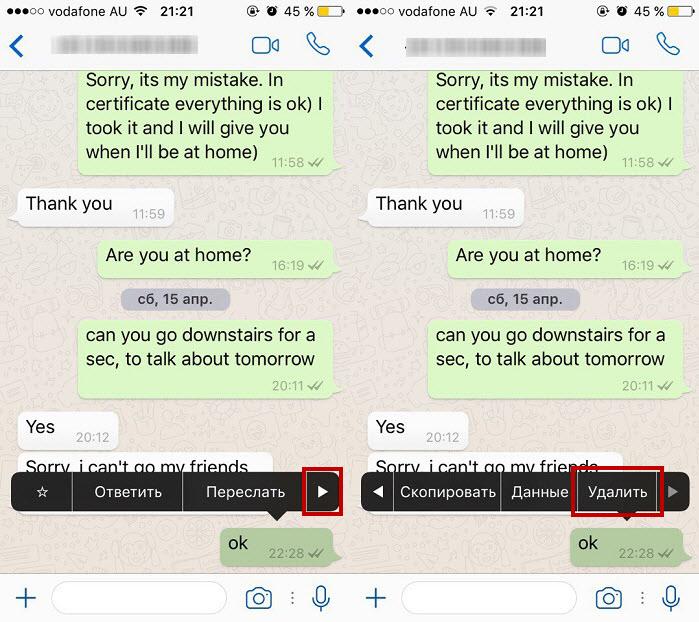
Удалять по отдельности файлы из Воцапа удобно далеко не всегда. Поэтому сегодня мы рассмотрим несколько способов очистки мессенджера, которые позволяют в кратчайшие сроки избавиться от лишних сообщений, фото и видео.
Как очистить хранилище iCloud
Прежде чем рассказать о том, как почистить внутреннюю память Айфона от лишних файлов Вотсапа, рассмотрим иное хранилище – iCloud. Это облачный сервис, разработанный компанией Apple. По умолчанию именно туда загружаются резервные копии чатов WhatsApp.
Казалось бы, в этом нет ничего страшного: переписки заливаются на интернет-серверы и не занимают внутреннюю память. Но хранилище Айклауд тоже имеют ограниченный объем.
По умолчанию пользователям iCloud доступно для хранения 5 Гб свободного пространства.
Чтобы удалить ранее загруженный бэкап, нужно:
- Открыть настройки Айфона.
- Перейти в раздел «Айклауд».
- Нажать кнопку «Управление хранилищем».
- Выбрать пункт «Резервное копирование».
- Указать устройство, для которого создавался бэкап (iPhone).
- Снять ползунок с приложения WhatsApp.
- Подтвердить выполнение операции и нажать кнопку «Удалить резервную копию».
После этого Вотсап будет полностью вычищен из резервного хранилища iCloud. Но мы не рекомендуем прибегать к этой операции, если в Айклауде и без того достаточно свободного места, ведь без бэкапа не получится восстановить удаленные сообщения.
Как очистить Ватсап через память устройства
Как бы то ни было, человек, который задается вопросом о том, как очистить WhatsApp на Айфоне, подразумевает не Айклауд, а внутреннее хранилище. Именно поэтому сейчас мы расскажем, как на Apple iPhone можно моментально избавиться от переписок и сопровождающих их мультимедийных файлов.
Для выполнения операции нужно открыть Вотсап и перейти в настройки чатов.

Здесь вы увидите несколько пунктов, среди которых нас интересует «Очистить все чаты». Не путайте его с другим заголовком «Удалить все чаты». При выборе второго с устройства пропадут не только сообщения и мультимедийные файлы, но и все сохраненные контакты WhatsApp.

Поскольку удаление чатов представляет собой довольно опасную процедуру с большим количеством последствий, для ее выполнения требуется подтверждение. В соответствующем поле укажите привязанный номер телефона и введите код, который придет в ответном СМС. Далее останется лишь нажать заветную кнопку, после чего свободное место на Айфоне освободится от файлов Воцапа.
Удаление переписок
Теперь следует разобраться с тем, как можно удалить переписку в Ватсапе. Всего существует два вида деинсталляции: «У всех» или «У себя».
Удалить переписку в Ватсапе на Айфоне и на Андроид-устройствах полностью не всегда получается, так как бывали случаи, когда даже при выборе опции удаления «У всех» якобы «удаленные» сообщения продолжали находится в чате у собеседника. Чаще всего причиной подобного явления является:
- использование разных версий приложения;
- истечение срока, отведенного на деинсталляцию сообщения при помощи опции «Удалить у всех»;
- в некоторых версиях опция удаления работает только тогда, когда собеседник еще не успел прочитать смс.
В остальных же случаях можно попробовать избавиться от нежелательного сообщения в чате с собеседником. Таким образом, чтобы удалить данные как у отправителя, так и у получателя, потребуется выполнить следующие манипуляции:
- Зайти в чат, из которого необходимо удалить сообщение либо переписку в группе.
- Щелкнуть по смс, которое нужно «отозвать», и удерживать его до того, как на экране появится контекстное меню.
- В раскрывшемся списке команд выбрать опцию «Удалить у всех» либо же нажать на значок мусорного ведра.
- Подтвердить свое действие, тапнув на «Delete».
Чтобы удалить в Ватсапе ранее удаленную переписку, придется почистить данные с самого устройства. Для этого нужно выполнить следующие манипуляции:
- Перейти в основное меню, зайти в «Мои файлы», в раздел «Все файлы».
- Перейти в «Память устройства», выбрать фолдер «WhatsApp», раздел «Media».
- Почистить информацию в нужных папках, так как помимо переписки в указанной директории также сохраняются картинки (папка «Images»), отправленные аудиозаписи («Voice Notes»), видеофайлы («Video»), документы («Documents») и т.д.
- Кроме того, потребуется удалить историю чатов из папки «/SD-card/WhatsApp/Databases/», чтобы никто не смог прочитать удаленную переписку в Ватсапе.
- Для очистки фолдера «/SD-card/WhatsApp/Databases/» потребуется скачать один из доступных файловых менеджеров или воспользоваться стандартным «Проводником».
- Кликнуть на фолдер «WhatsApp», тапнуть на файлик «Резервные копии» и удерживать до тех пор, пока на дисплее не отобразится опция «Delete».
- Нажать на клавишу «Delete», после этого найти удаленную переписку в Ватсап уже не получится.
Лучшими файловыми менеджерами для Android являются:
- Astro File Manager;
- Explorer+ File Manager;
- File Manager;
- ES File Manager.
Для iOS подойдут:
- iFunBox;
- iTools;
- MoboRobo;
- iMazing.
Hard Reset
Также, чтобы никто не смог узнать, что у пользователя есть удаленные переписки в Ватсапе, можно попробовать воспользоваться опцией Hard Reset для сброса устройства до «заводских» настроек. Но при этом со смартфона будут удалены все данные, включая фотографии, сообщения, контакты, музыку, настройки приложений, заметки и т.д. Поэтому прежде чем приступить к сбросу девайса, необходимо скопировать все важные данные в облачный сервис (Google Drive, iCloud) или на съемный носитель.
Так, чтобы сбросить настройки на Андроиде, потребуется:
- Перейти в меню приложений, выбрать раздел «Settings» (тапнуть по значку шестеренки).
- Зайти в закладку «Учетные записи» (либо в «Персональные данные») и выбрать опцию «Восстановления и сброса» (либо же «Резервного копирования»).
- Проскролить в самый низ экрана до раздела «Личные данные» и нажать на «Сброс настроек» (либо же – на «Сброс данных»).
- Тапнуть по интерактивной клавише «Сброс устройства», расположенной в нижней части дисплея.
- Выбрать функцию «Стереть все» (или «Удалить все»).
- По окончании процесса очистки девайса, смартфон будет автоматически перезагружен.
Электромеханический замок для калитки — советы по выбору и установке
Как скрыть переписку в WhatsApp на айфоне
Одной из полезных возможностей Ватсапа является функция скрытия разговора без его удаления или по-простому – архивация. Она позволяет полностью скрыть разговор и обратиться к нему через некоторое время, если это нужно. Работает архивация, как для индивидуальных диалогов, так и для групповой переписки.
Для скрытия переписки нужно следовать такой инструкции:
- Перейти в приложение и открыть вкладку «Чаты».
- Провести по выбранному диалогу влево.
- Выбрать пункт контекстного меню «В архив».
Сделать это со всеми диалогами можно в настройках приложения. Точно так же, как и происходило полное удаление, выполняется пункт «Архивировать все». Для просмотра скрытых переписок необходимо перейти в соответствующее окно и пролистать вверх и потянуть вниз, выбрав пункт «Архив». Чтобы разархивировать переписку нужно опять попасть в окно «Архив». выбрать диалог, потянуть его влево и нажать на «Из Архива».
Важно! С помощью функции архивации нельзя стереть разговоры полностью или сохранить их копии на аккаунт в хранилище iCloud. Сама возможность скрытия доступна лишь на айфонах с версией операционной системы iOS, начиная с седьмой
При скрытии переписки она не может удалиться
Другие условия и особенности этой опции в Ватсапе
О необходимости установки последней версии программы для успешного срабатывания опции мы уже сказали. Но есть еще одно условие: сообщение должно быть отправлено не позже, чем 60 минут назад. Можно ли удалить сообщение в Whatsapp пока его не прочитали, но при условии, что прошло уже больше часа? Нет, в этом случае стереть текст вы сможете только у себя. В таблице приведены варианты для Андроида и Айфона:
| На Андроиде | На Айфоне |
| Открыть чат в Ватсапе → выделить сообщение → кнопка “Корзина” → “Удалить у меня”.
Или: Открыть чат в Ватсапе → выделить сообщение → коротким нажатием отметить еще несколько → кнопка “Корзина” → “Удалить у меня”. |
Открыть чат в Ватсапе → выделить сообщение → кнопка “Корзина”.
Или: Открыть чат в Ватсапе → выделить сообщение → выделить коротким нажатием еще несколько → кнопка “Корзина”. |
Также надо иметь в виду, что:
- Если удалить сообщения в Вотсапе у собеседника до того, как его прочитали, следов от них не останется.
- Если весь чат был прочитан, то у оппонента написанный вами текст заменится на «Данное сообщение удалено». То же касается и переписки в группа
- Если опция по какой-то причине не сработала, то уведомления об этом не будет. То есть с вашей стороны все пройдет в штатном режиме, а у собеседника ничего не изменится.
Если вам не хочется получать сообщения от конкретного пользователя, то вы можете удалить ненужные контакты из Вацапа.
Лайфхак для работы с групповыми чатами
На то, чтобы отыскать то, что вы писали в общем чате, иногда требуется уйма времени. Чтобы не заниматься бесконечной перемоткой ленты диалогов, найдите свои сообщения поиском. Для этого:
- Нажмите на кнопку “Меню” (панель над общим чатом).
- Выберите строку “Поиск”.
- В строку поиска впишите слово или фразу, которые есть в искомом тексте.
- Нажмите иконку “Лупа” (находится на клавиатуре).
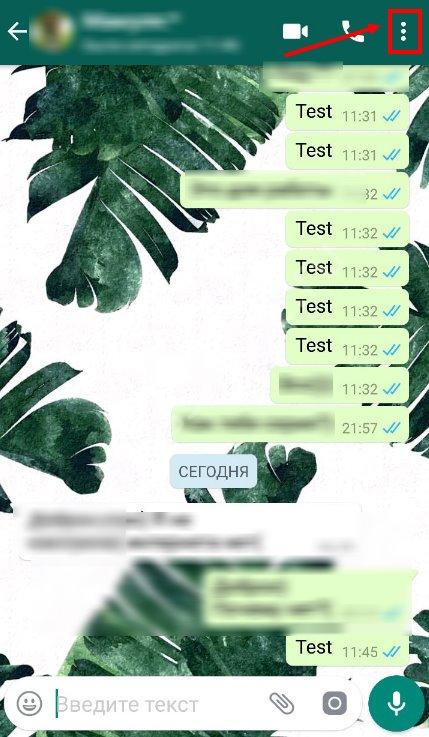
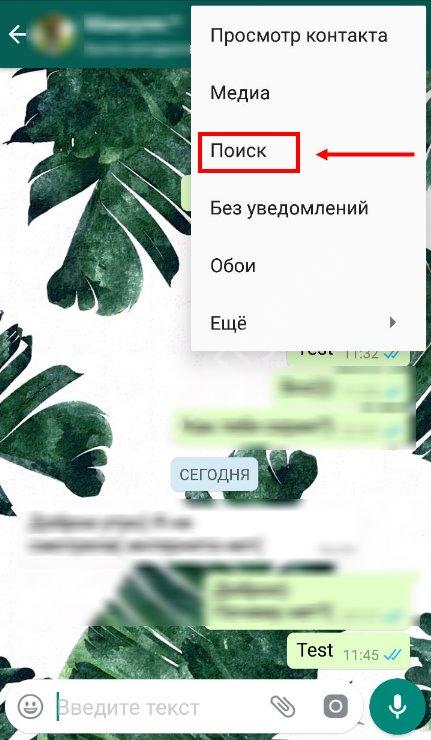
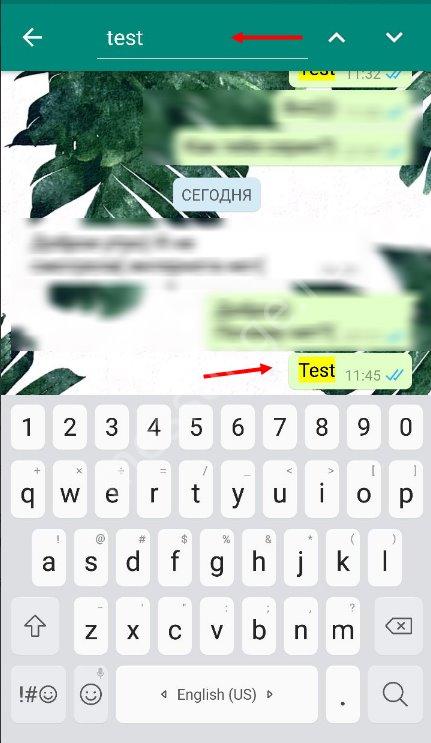
Лента будет автоматически перемотана, а все совпадения выделятся цветом. Если удалить сообщение в Whatsapp таким способом, удалится ли оно у собеседника (ов)? Если прошло менее чата, то да.
Удаление контактов из Ватсапа на айфоне
Приложение WhatsApp позволяет быстро и просто определить, какие контакты из адресной книги используют мессенджер и сразу же добавляет их в список друзей. Для того чтобы удалить какой-либо контакт из приложения, необходимо найти его в номерной книге iPhone:
- Открывают Ватсап и заходят во вкладку «Чаты».
- Нажимают на значок «Новый диалог», выбирают необходимый контакт и тапают по его имени.
- В контекстном меню выбирают пункт «Изменить», листают в самый низ экрана и нажимают «Удалить контакт».

Ватсап позволяет спрятать, почистись, закрепить и удалить все диалоги
Удаление контакта из стандартного приложения телефона не повлечет за собой удаление всей истории разговора с этим человеком. Это очень удобно, когда нужно оставить фотографии и документы, но удалить собеседника.

Удаление контакта в телефоне не повиляет на человека в Ватсапе
Как очистить историю конкретного чата в WhatsApp
Интересно, как удалить группу в вотсапе? Это так же легко, как и всё остальное.
Шаг 1: Откройте приложение WhatsApp на своём iPhone и выберите чат, который хотите очистить.
Шаг 2: Нажмите название чата.
Шаг 3: Пролистайте вниз и выберите Очистить чат.
Шаг 4: Теперь у вас два вариант: удалить все сообщения или удалить все сообщения, кроме избранных.
ИЛИ
Шаг 1: Проведите по нужному чату влево и выберите Ещё.
Шаг 2: Нажмите Очистить чат.
Шаг 3: Вы также можете удалить все сообщения, либо оставить избранные.
На этом всё, теперь вы знаете, как удалять целые чаты и сообщения из WhatsApp. Мы рекомендуем периодически это делать, чтобы освобождать память на устройстве.
Зачем нужен журнал обновлений
Основная причина хранения информации об обновлениях — возможные ошибки, которые иногда возникают после их установки. Допустим, после обновления системы пользователь замечает, что какая-то программа или функция перестала работать или начала себя некорректно вести. В этом случае он может зайти в журнал обновлений, отследить по нему, какое обновление было установлено в день, после которого начались проблемы, и удалить его, при этом сообщив о проблеме в поддержку Microsoft.
Также журнал будет полезен тем, кто желает получить подробную информацию о том, что именно изменилось в системе с установкой обновления. Например, это будет интересно программистам, следящим за незаметными изменениями в принципе работы того или иного сервиса, или людям, ищущим подтверждение того, что какая-то функция была добавлена в их систему.
На смартфоне (iPhone и Android)
При всей своей схожести, версии Ватсап для Айфоне и Андроида имеют небольшие отличия в управлении. Поэтому ниже мы дадим две отдельные инструкции, как удалить чат в Whatsapp на этих устройствах. Речь пойдет об индивидуальных и групповых беседах.
iPhone
Прежде чем вы приступите, предупреждаем: удаленные чаты в Whatsapp можно восстановить только из локальных резервных копий — вам понадобится любая из них за день, предшествующий тому, в который происходила чистка переписок..
Для индивидуальных диалогов в Ватсапе:
- Открываем вкладку с переписками, ищем в ней ту, от которой нужно избавиться.
- Не открывая, тянем ее влево, до появления маленького меню. В нем жмем на “Еще”.
- Далее выбираем “Удалить чат” и еще раз “Удалить чат”.
Второй вариант: там же, во вкладке с переписками, нажмите на “Изменить” (верхний левый угол экрана). Затем в списке выберите чат, который нужно убрать, нажмите “Удалить” и подтвердите действие.
Удаление группового чата в Whatsapp:
- В списке найдите нужную группу и потяните ее влево.
- Нажмите “Еще → Выйти из группы → Выйти из группы”.
- Снова потяните название сообщества влево.
- Нажмите “Еще → Удалить группу». Подтвердите действие.
Android
Как удалить индивидуальный чат в Вотсапе:
- Откройте общий список диалогов и найдите в нем тот, что собираетесь убрать.
- Отметьте его долгим нажатием
- Нажмите на иконку “Корзина”, а затем на “Удалить”.
Чтобы убрать сразу несколько диалогов, сначала долгим нажатием отметьте один, а затем проставьте отметки на другие переписки (необходимый функционал будет на экране). После этого жмем на “Корзину” и на “Удалить”.
Для групповых чатов:
- Найти в списке группу и выделить ее долгим нажатием.
- Меню (кнопка в правом верхнем углу) → Выйти из группы → Выйти.
Выделить эту же группу долгим нажатием → Корзина → Удалить.
Если вы хотите убрать сразу несколько сообществ, просто отмечайте их все сразу, как это описано для индивидуальных чатов.
iPhone
Восстановить удаленную переписку Ватсап на Айфоне с активированной опцией синхронизации с iCloud довольно просто.
Восстановление через сервис iCloud
Предварительно нужно настроить возможность создания backup’ов. Для этого владельцу девайса от Apple потребуется выполнить следующие манипуляции:
- Открыть WhatsApp, щелкнув по значку программы, расположенному на основном экране с приложениями.
- Тапнуть по значку в виде трех точек, находящемуся в правом нижнем углу экрана, и перейти в меню «Settings» («Настройки») – щелкнуть по значку шестеренки.
- В «Настройках» выбрать закладку «Чаты», перейти в меню «Копирование» и нажать на интерактивную клавишу «Создать копию».
- Для настройки автоматического создания бэкапов потребуется тапнуть на опцию «Автоматически» и указать периодичность резервирования информации.
- Запустится процесс резервирования данных, который может занять несколько минут (особенно при первом запуске программы).
- После активации функции автоматического копирования данных или при разовом переносе сведений информация из мессенджера будет поступать в учетную запись iCloud.
Но перед тем как приступить к процессу создания бэкапа на смартфоне марки Apple, потребуется выполнить следующие действия:
- Войти в устройство с AppleID, используемым для входа в сервис АйКлауд.
- Обновить версию ОС: должна быть установлена iOS 7 версии и выше. Для владельцев iOS 8 версии потребуется включить опцию «iCloud Drive» в меню «Настройки». Проверить, активирована ли синхронизация с «облачным» сервисом, можно в меню «Settings». Далее потребуется тапнуть на имя учетной записи, перейти в раздел «iCloud» и установить переключатель, расположенный напротив «iCloud Drive», в позицию «Вкл.».
- В iOS 7 версии активировать функцию «Документы и данные» через меню «Настройки iPhone», раздел Ай Клауд, подраздел «Документы и данные». При необходимости переместить тумблер, который находится напротив указанного подраздела, в позицию «Вкл.»
Чтобы впоследствии восстановить нужную переписку на iPhone, потребуется выполнить следующие манипуляции:
- Зайти в WhatsApp, выбрать раздел «Настройки», перейти в меню «Чаты» и зайти в «Копирование».
- Если в меню «Копировать» находится актуальная дата бэкапа, то нужно удалить Вотсап и повторно загрузить его из App Store.
- Для деинсталляции мессенджера с iPhone потребуется зажать иконку программы и удерживать ее до тех пор, пока на основном экране не появится анимация всех приложений.
- Тапнуть на значок крестика, расположенный в левом верхнем углу иконки программы.
- Подтвердить свое действие в отобразившемся диалоговом окне, нажав на «Delete».
- Кликнуть на кнопку «Home» и зайти в App Store.
- Во встроенной поисковой строке App Store ввести название мессенджера и нажать на клавишу «Загрузить».
- После загрузки приложения открыть программу, ввести номер телефона.
- На экране появится сообщение о восстановлении данных. Нажать на «Восстановить».
- Спустя пару минут вся информация, в т.ч. чаты и сообщения, вернутся на свое законное место.
Решение возможных проблем
Если по той или иной причине у пользователя не получается вернуть чаты на прежнее место, тогда необходимо будет выполнить следующие манипуляции:
- проверить, чтобы в iPhone была вставлена SIM-карта, которая указывалась при регистрации в WhatsApp;
- убедиться, что подключена нужная учетная запись iCloud, а вход осуществлен на устройстве с ID, который применяется для работы в iCloud;
- удостовериться, что в «Настройках iPhone» активирована синхронизация с iCloud (либо же с меню «Документы и данные»);
- проверить, чтобы на других связанных гаджетах от Apple была отключена опция «iCloud Drive»;
- если бэкап был сформирован на устройстве через iCloud, то восстановить данные на девайсе с более старой операционной системой не получится;
- проверить стабильность Интернет-соединения: желательно подключиться к Wi-fi. Также рекомендуется подсоединить iPhone к источнику питания.
Если после всех проверок вернуть данные не получается, то восстановить информацию не выйдет.
Экспорт чата
- Открыть чат, который нужно передать через e-mail.
- Кликнуть по имени контакта или же по группе.
- Тапнуть на «Экспорт чата» и выбрать один из доступных вариантов передачи информации: «С файлами» или без них.
- В меню «Почтовое приложение» указать сервис для передачи почты. Для изменения дополнительных параметров экспорта – тапнуть на «Еще».
- Ввести e-mail адресата и выбрать опцию «Отправить».
Как очистить чат в Ватсапе на айфоне
Функция позволяет полностью очистить все сообщения в переписке, но оставить ее для отображения в окне разговоров. Для очистки личного или группового диалога нужно:
- Перейти в окно «Чаты» и провести по выбранной переписке справа налево.
- Нажать «Еще» — «Очистить».
- Выбрать ход процедуры: полная очистка или очистка всех сообщений кроме избранных.
Для одновременной очистки всех бесед, включая групповые или индивидуальные, стоит проделать такие шаги:
- Войти в приложение.
- Перейти в «Настройки» из кнопки с тремя вертикальными линиями, которая располагается справа наверху.
- Выбрать пункт «Чаты» и произвести полную очистку.
- Ввести номер телефона и подтвердить намеренья по удалению всех сообщений.
Как закрепить чат в Ватсапе на айфоне
Закрепление позволяет перенести до тех выбранных пользователей в самый верх списка. Это позволит быстрее находить их среди прочих бесед. Для закрепления необходимо:
- Перейти в окно разговоров.
- Выбрать нужную переписку и провести по ней пальцем вправо.
- В контекстном меню нажать на элемент списка «Закрепить».
Открепление осуществляется аналогичным способом.
Процесс закрепления переписки
Все знают, как важно поддерживать контакты со знакомыми и важными людьми или родственниками. Специально для этого в телефонах придумана контактная книга, в которой можно хранить данные обо всех людях, включая их имена и номера телефонов
Теперь общаться можно не только по обычной телефонной связи, но и с помощью мессенджеров. И тогда появляются вопросы, например, как скрыть чат в WhatsApp на айфоне и закрепить его или вовсе стереть. К счастью, любое из этих действий не требует опыта и может выполняться даже на интуитивном уровне, но гораздо лучше следовать инструкциям, чтобы не ошибаться.
iOS
Для того чтобы очистить переписку в WhatsApp на iPhone, вам также не потребуется выполнять сложных действий. Существует несколько вариантов, как очистить беседы или удалить отдельные сообщения.
Способ 1: удаление сообщений и переписок
Первым вариантом, удаления лишней информации с вашего смартфона, является очистка нескольких или всех смс в беседе.
Некоторые сообщения
Для того чтобы выполнить эту процедуру необходимо осуществить несколько не сложных шагов:
- Откройте ВатсАп и зайдите в раздел «Чаты». Откройте диалог, в котором необходимо удалить некоторые смс.
- Зажмите пальцем сообщение, от которого нужно избавиться, и в появившемся меню найдите пункт «Удалить».
- Напротив каждого элемента переписки появятся окошки. Поставьте галочку напротив тех смс, от которых нужно очистить беседу. Далее нажмите на значок урны.
- Чтобы подтвердить ваши действия, нажмите кнопку «Удалить у меня». Теперь отмеченные сообщения будут уничтожены.
Полная беседа
Если диалог давно не чистился, то предыдущий способ не подойдет, так как процесс будет длиться очень долго. Для того чтобы быстро удалить всю беседу, выполните такие действия:
- Зайдите в диалог и нажмите вверху экрана имя того, с кем велась переписка.
- В списке, который открылся, найдите раздел «Очистить чат». Подтвердите свои действия, нажав на клавишу «Удалить все сообщения».
- Когда вы откроете заново данный диалог, то обнаружите, что сообщений больше нет.
Способ 2: определенные или все беседы
Удалять переписки в WhatsApр приходилось практически каждому пользователю. Например, когда при удалении контакта с телефона остается не нужный диалог. Такую беседу потребуется стирать отдельно. Есть возможность удалить как длинную переписку, так и все диалоги в целом. Для этого предусмотрено несколько вариантов.
Определенные переписки
Чтобы удалить полностью диалог с каким-либо пользователем, можно даже не открывать его. Вы можете воспользоваться функцией очистки прямо в разделе «Чаты». Этот метод очень удобен в том случае, когда вам нужно удалить несколько диалогов сразу.
- Откройте раздел «Чаты», найдите переписку, которую необходимо удалить, нажмите на ее заголовок и проведите пальцем влево. После этого появится кнопка «Еще».
- Когда вы нажмете данную клавишу, отобразится список возможных действий.
- В том случае если вам необходимо удалить все смс из беседы, но сохранить имя чата, нажмите кнопку «Очистить чат», а затем «Удалить все сообщения». Если вашей целью стало удаление всех сообщений и мультимедии, и даже названия беседы, выберите строку «Удалить чат», и затем, нажмите эту же кнопку повторно.
Полная беседа
Если у вас возникла необходимость удалить полностью все диалоги, то описанные выше методы вам не подойдут. Для Айфона используется такой способ:
- Зайдите в мессенджер и нажмите на значок в правом нижнем углу. Когда откроются «Настройки», выберите раздел «Чаты».
- Если вам нужно удалить абсолютно все сообщения из существующих бесед, нажмите клавишу «Очистить все чаты». При необходимости избавиться от диалогов и даже упоминаний о них, выберите клавишу «Удалить все чаты». Если вы решили выбрать второй вариант, то главная страница вашего мессенджера станет пустой, как будто вы только установили ВатсАп.
Если вы решили прибегнуть к полному удалению всех созданных бесед, то для подтверждения этого действия вам придется указать ваш номер, на который зарегистрирован ВатсАп, и нажать клавишу «Очистить/удалить все чаты».
Удаление другого участника из чата
Бывает так, что из группового разговора требуется удалить человека, который сам не хочет покидать переписку. Как удалить из чата Вайбере участника в таком случае? Сразу стоит отметить, что убрать из разговора другого человека может только администратор, то есть тот человек, который создал группу.
Способ 1. Удаление с компьютера
Для того чтобы удалить участника из разговора со старшей версии мессенджера Вайбер, необходимо:
- Открыть программу.
- Выбрать диалог, из которого требуется удалить человека.
- В верхней правой части экрана нажать на значок «i», чтобы перейти в раздел с информацией.
- Найти список участников и нажать на крестик рядом с именем.
Участник сможет вернуть в разговор только в том случае, если его туда снова пригласят, что значит, что самостоятельно он сделать этого не сможет.
Способ 2. Удаление со смартфона
Чтобы удалить человека из чата в Вайбере со смартфона, требуется:
- Перейти в приложение.
- Открыть переписку.
- Коснуться трех точек в верхнем правом углу и выбрать вариант «Информация» из выпадающего списка.
- Найти участника и удержать палец на его имени.
- Выбрать вариант «Удалить из чата».
- Подтвердить удаление.
Если пользователь не удаляется, то необходимо заново перезапустить приложение. Возможно, что возникла какая-то ошибка, или Вайбер просто завис. Обычно после полной перезагрузки удалить участника получается.
Восстановление
В статье уже упоминалось, что восстановить переписку после удаления будет невозможно. Все файлы стираются полностью. Если вопрос, как вернуть удаленный чат, является для человека очень важным, то можно попробовать сделать переустановкой приложения.
Однако это сработает только в том случае, если в настройках было включено резервное копирование. Чтобы иметь возможность восстанавливать переписки после переустановки мессенджера, необходимо:
- Открыть мессенджер на смартфоне.
- Нажать на три горизонтальные черточки в правой нижней части экрана.
- Перейти в раздел «Настройки», а затем «Учетная запись».
- Выбрать вариант «Резервное копирование».
- Нажать на «Создать резервную копию» и выбрать периодичность сохранения.
Заключение
Вайбер имеет множество секретов, в которых будет очень трудно разобраться новичку. Например, трудно догадаться, как удалить бизнес чат из мессенджера, или, как очистить переписку. Подробная инструкция поможет разобраться во всех нюансах.
Что значит “не удалось удалить чат”
Если пользователи не могут удалить чат в Ватсапе, возможно они не вышли из группы. Для этого нажмите клавишу выхода из беседы и попробуйте очистить переписку еще повторно. Если чат удалить не удалось, нужно обновить приложение до последней версии и произвести повторное удаление. В обновлениях доступна версия удаления чужих сообщений. Чтобы очистить диалог у всех пользователей нужно:
- Открыть Ватсап на своем телефоне.
- Найти диалог и послание, которое отправляли адресату. Убедитесь, что сообщение не прочитано и переходите к удалению.
- Выделите и удерживайте нужный диалог нескольких секунд, который предстоит очистить.
- Найти значок с корзиной и выбрать клавишу « Удалить».
- Нажать кнопку « Удалить у всех»
Сообщения удаляются у пользователя только с обновленной версией Ватсап в течение одного часа с момента отправки. Если у адреса установлена старая версия, то послание будет отображаться в привычном режиме. Прочитанные сообщения другим пользователям со своего телефона из общего чата удалить невозможно. Если четко следовать инструкциям, то у пользователей Ватсап не должно возникнуть сложностей с удалением текстовых переписок и чатов.
Выход из переписки
Если вы хотите удалить группу в WhatsApp с основного экрана, то есть покинуть ее – вот вам инструкция для Андроида:
- Войдите в диалог и кликните на три точки справа наверху;
- Выберите раздел «Даные группы» из появившегося меню;
- В самом низу ищите кнопку «Выйти из…».
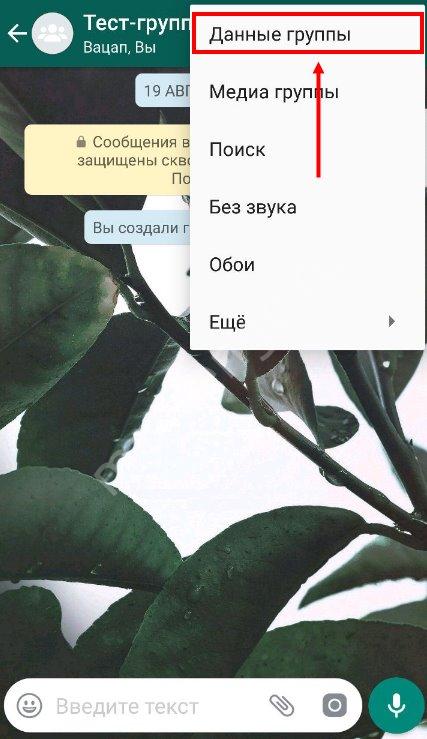
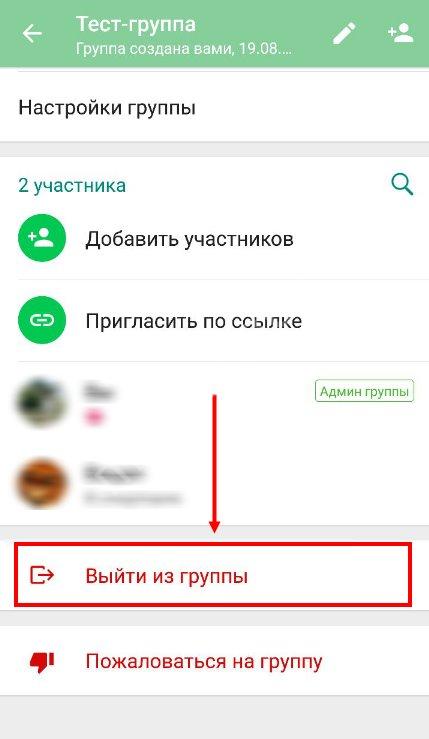
Или поступите проще:
- На основном экране Ватсапа найдите переписку и задержите палец;
- Кликните по иконке «Выход», которая появится наверху;
- Теперь вновь задержите палец и щелкните по значку корзинки.
Согласитесь, несложно? Давайте поступим также на Айфоне – попробуем удалить группу в Вотсапе из раздела с диалогами (то есть исключим себя из списка участников).
- Откройте раздел с чатами в Ватсапе и найдите беседу;
- Кликните по названию сообщества на верхней панели;
- Пролистайте экран и найдите иконку «Выйти», она отмечена красным цветом.


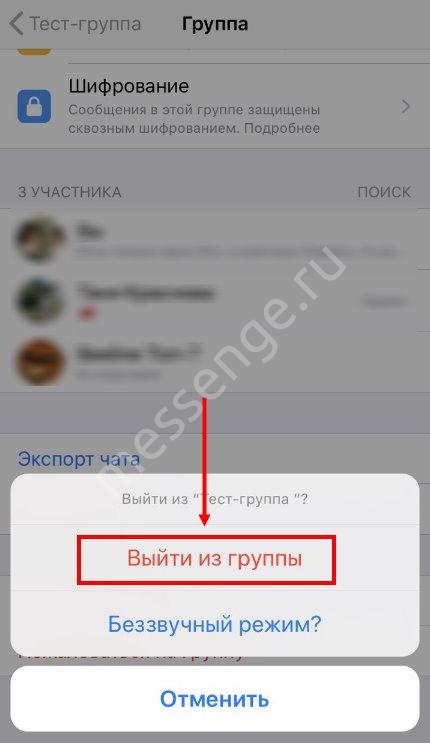
Также вы можете удалить группу в Вацапе следующим образом:
- В разделе с беседами на главном экране Ватсапа ищите нужный диалог;
- Сделайте свайп влево до появления трех точек;
- Кликните и выберите пункт «Выйти» из контекстного меню;
- Теперь вновь свайпните влево и кликните по трем точкам;
- Появится кнопка «Удаление группы»;
- Подтвердите действие – готово!
Разобрались, что делать тем, кто являлся одним из участников переписки. А как быть, если вы стояли у истоков общения и сами создавали группу в Ватсапе? Как удалить группу в Ватсапе, если ты админ? Поговорим об этом ниже!








